Win10系统输入法不能打字提示已禁用IME的修复方法
编辑:chenbx123 来源:U大侠 时间:2018-03-15
在Win10系统中,有用户使用输入法输入中文的时候就会提示已禁用IME,这是怎么回事?最近有用户反馈,在Win10系统上使用输入法打字的时候就会一直提示已禁用IME,并且无法输入汉字,该如何解决这个问题?下面就给大家介绍解决Win10系统提示已禁用IME的操作方法。
解决方法:
1、右键开始菜单,打开控制面板;
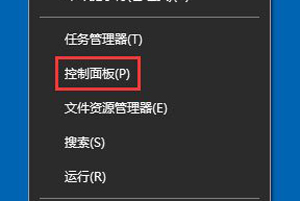
2、在打开的控制面板窗口,找到并点击“管理工具”图标;
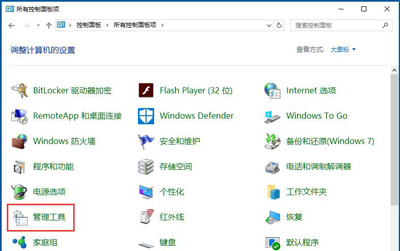
3、在打开的管理工具窗口中,点击“计算机管理”图标;
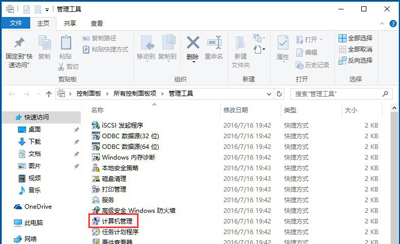
4、在打开的“计算机管理”窗口中,找到左侧系统工具下的“任务计划程序”菜单项;
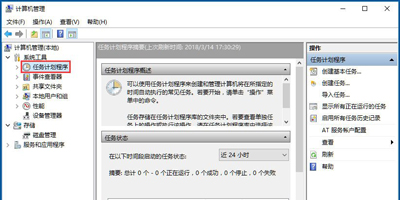
5、点击任务计划程序前面的小三角图标,依次展开“任务计划程序库/Microsoft/Windows/TextServicesFramework”菜单项;
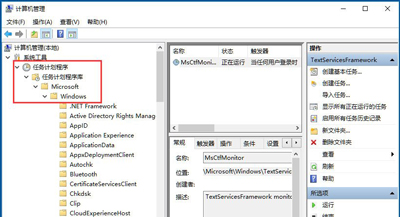
6、这时在右侧窗口中显示MsCtrMonitor项;
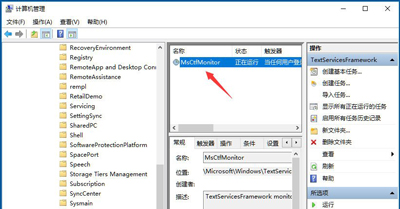
7、右键点击MsCtrMonitor项,然后在弹出窗口中选择“运行”菜单项即可。
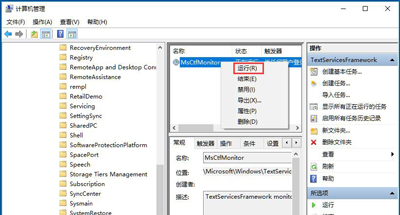
Win10系统相关教程推荐:
更多精彩内容,请关注U大侠官网或者关注U大侠官方微信公众号(搜索“U大侠”,或者扫描下方二维码即可)。

U大侠微信公众号
有问题的小伙伴们也可以加入U大侠官方Q群(129073998),U大侠以及众多电脑大神将为大家一一解答。
分享:






